Supprimer les pubs dans Skype sous Windows
I. Présentation
Si comme moi vous en avez marre des publicités imposantes au sein de Skype, alors suivez l'astuce que je vais vous donner pour avoir la paix. Skype est en lien direct avec le panneau de configuration "Options internet" utilisé également par d'autres applications (Internet Explorer, Chrome...), c'est pourquoi on ira toucher à la configuration de ce panneau de configuration.
Procédure fonctionnelle sur Windows 8.1 à jour et Skype à jour (version 7.5.73.102).
II. Procédure
Sur Windows, ouvrez Panneau de configuration et cliquez sur "Options internet". L'objectif est d'ajouter un domaine Skype à la liste des sites sensibles.
Dans l'onglet "Sécurité", sélectionnez "Sites sensibles" et cliquez sur "Sites".
Dans le champ "Ajouter ce site Web à la zone" indiquez "https://apps.skype.com" et cliquez sur "Ajouter".
Fermez l'ensemble des fenêtres (re)démarrez Skype et le tour est joué ! Voici ci-dessous un aperçu de Skype avant la modification et après la modification.
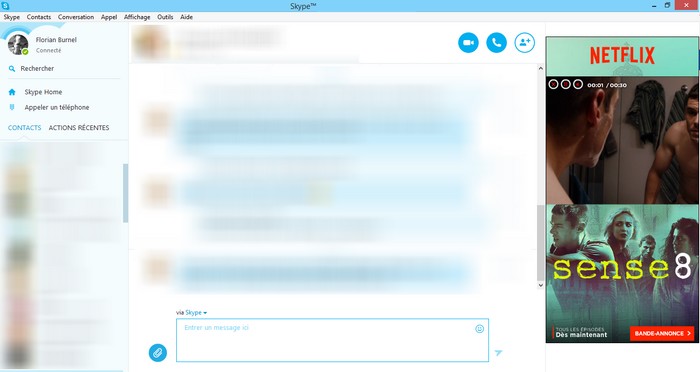
Grâce à notre modification :
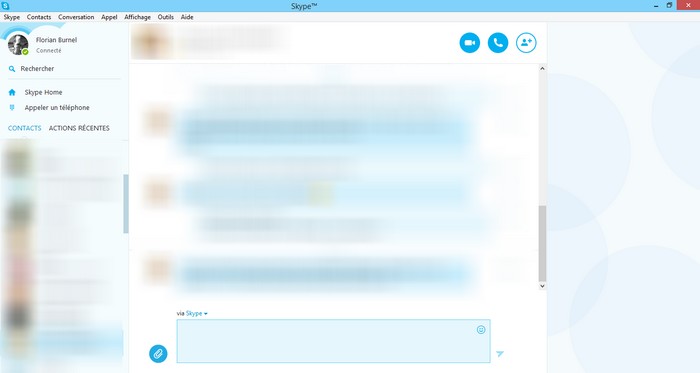


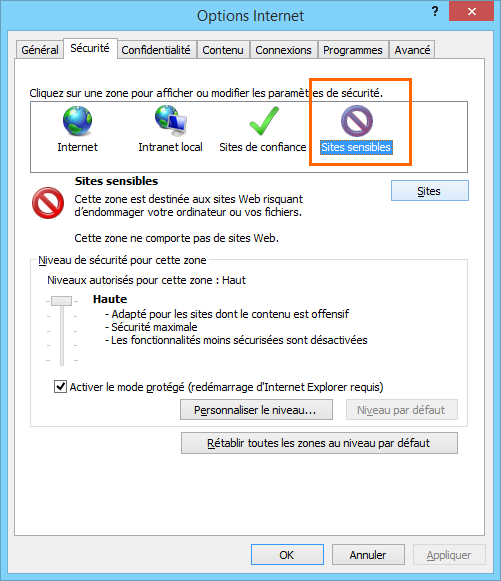
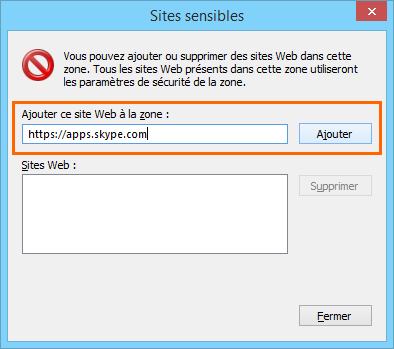






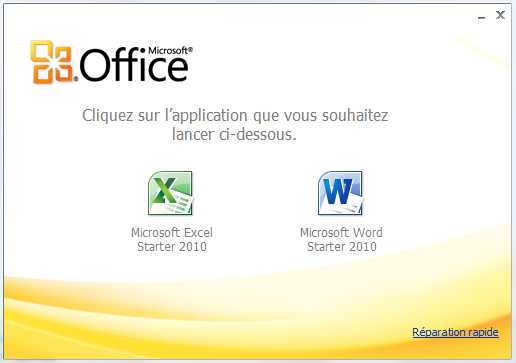


Encore un article qui tombe à pic!
Pour info cette astuce marche aussi sur :
Windows 10 (version finale)
Skype v7.6.0.105
Merci IT-CONNECT!
Merci pour ce retour Yann 🙂
Fonctionne aussi sur
Windows 7 Pro 64 bits
Skype 7.6.64.105 😉
Bonjour,
Merci pour l’astuce, qui nous permettra d’être encore un peu plus tranquille sur Windows 10.
Bonne continuation.
Bjr,
Cela ne marche plus depuis Skype V7.17.0.105 et avec Firefox 43.0.3
Cdt,
Faut jamais faire les mises à jour !
Ja-mais !
Avec Skype 7.0.0.102 sur Opera 37.0 ça fonctionne en date du 3 juin 2016 !
Fonctionne mais attention, plus d’accueil opérationnel.
Sinon RAS pour le reste. Skype 7.18.0.112 Win 7 64bits
MERCI !!
MERCI-MERCI-MERCI !
You’re the best.